【解説】VCC対応 KHI製品のお着替えについて
こちらの記事はVCC対応版のKHI製衣装やアクセサリーなどをアバターへ実装する方法についての解説になります。
KHI製以外の衣装などについては、アーマチュアが対応アバターと同じものではない汎用型など一部の衣装はこの解説の方法はご利用できませんのでご注意ください。
※対応を確認または対応完了した衣装から商品ページへ当解説ページへのリンクを張ります。
この解説へのリンクがない商品は現状非対応ということでお願いします。(Avatar Assembler対応であれば行けるとは思いますが自己責任でお願いします。)
前提
・購入した商品が対応しているアバターを所有していること
・VRChatへアバターをアップロードできる環境であること
使用する物
注意
アバター本体ではなく、衣装にAnimationなどが仕込まれた物はこの方法ではAnimationで指定されているオブジェクトのディレクトリが異なるので動作しません。
Modular Avatarの導入
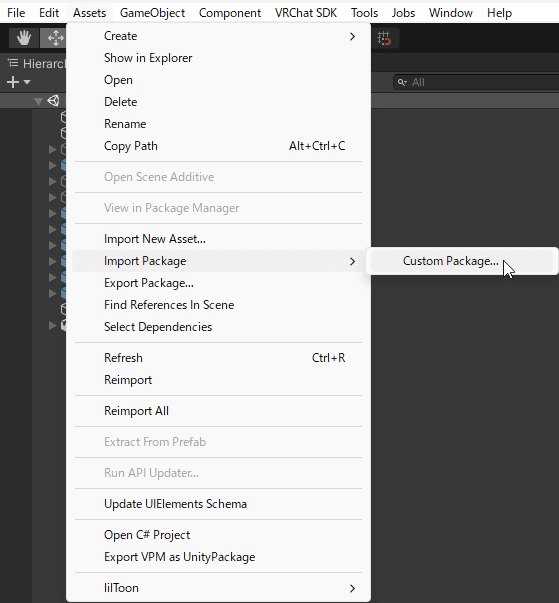

衣装やアクセサリーをアバターへ着せる
公式の解説はこちら
ここでは掘り下げて画像を交え解説します。
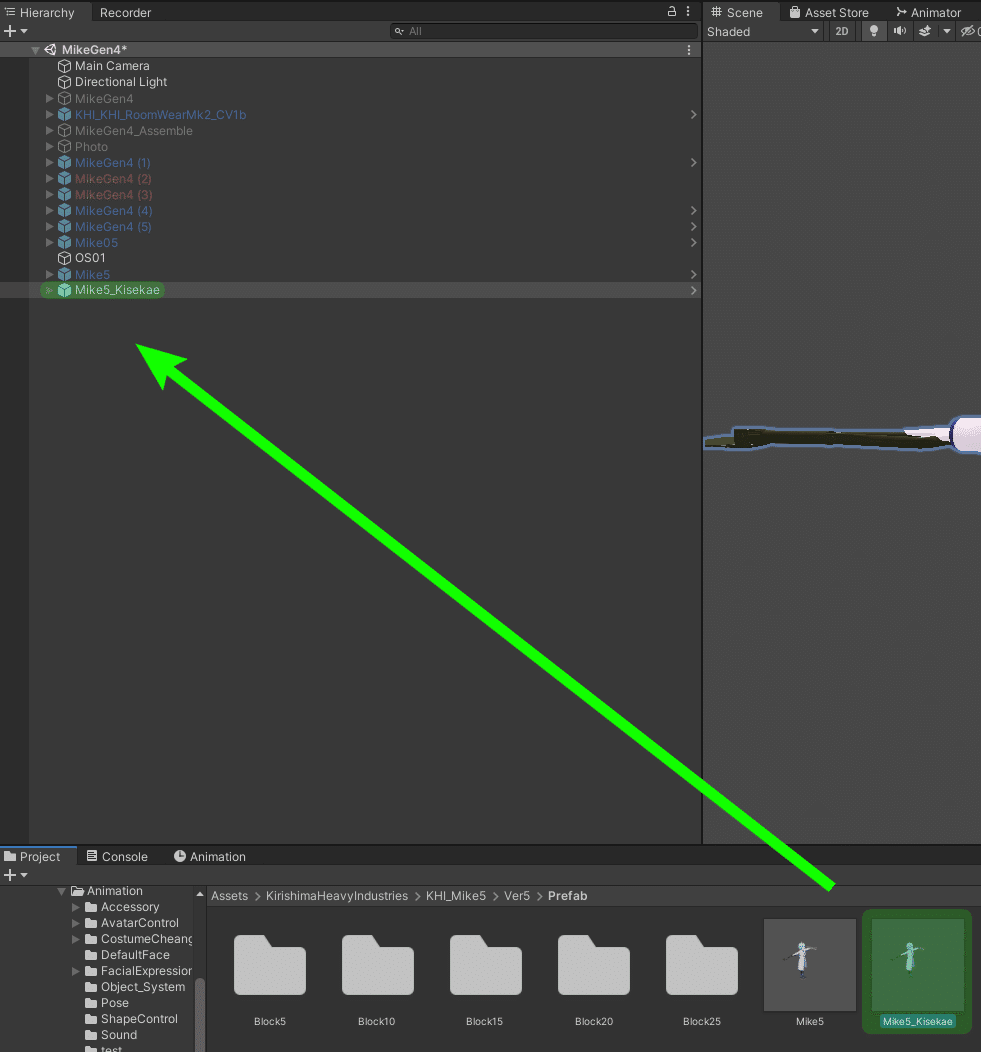

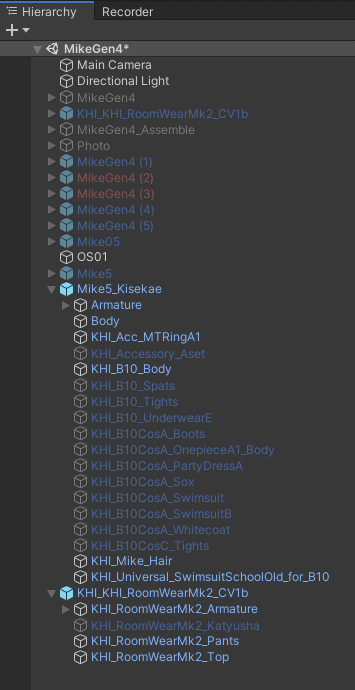
KHI製アバターの素体B105を使用する素体は[下着][タイツ][スパッツ]を用意しているのでお好みのアンダーウェアを着用してください。
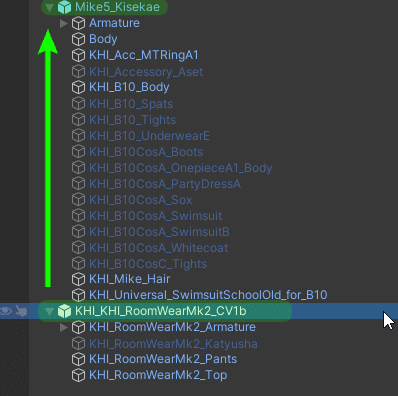
この時、Unpackは不要なのでそのまま移動させてください。
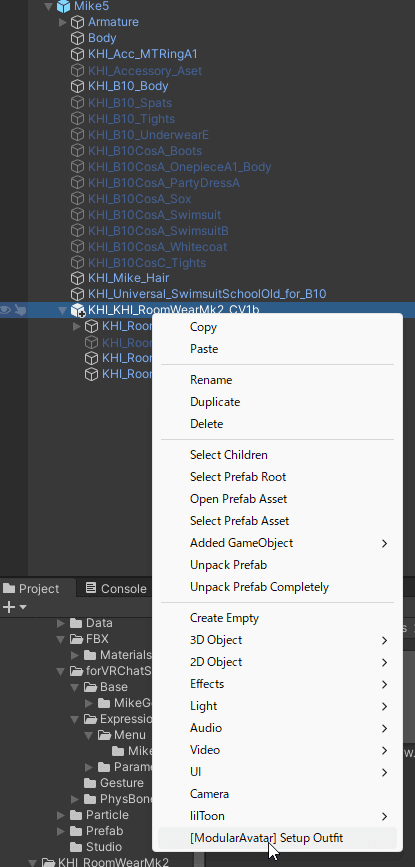
※VRC Avatar Descriptorが設定されていないアバターは実行できません。
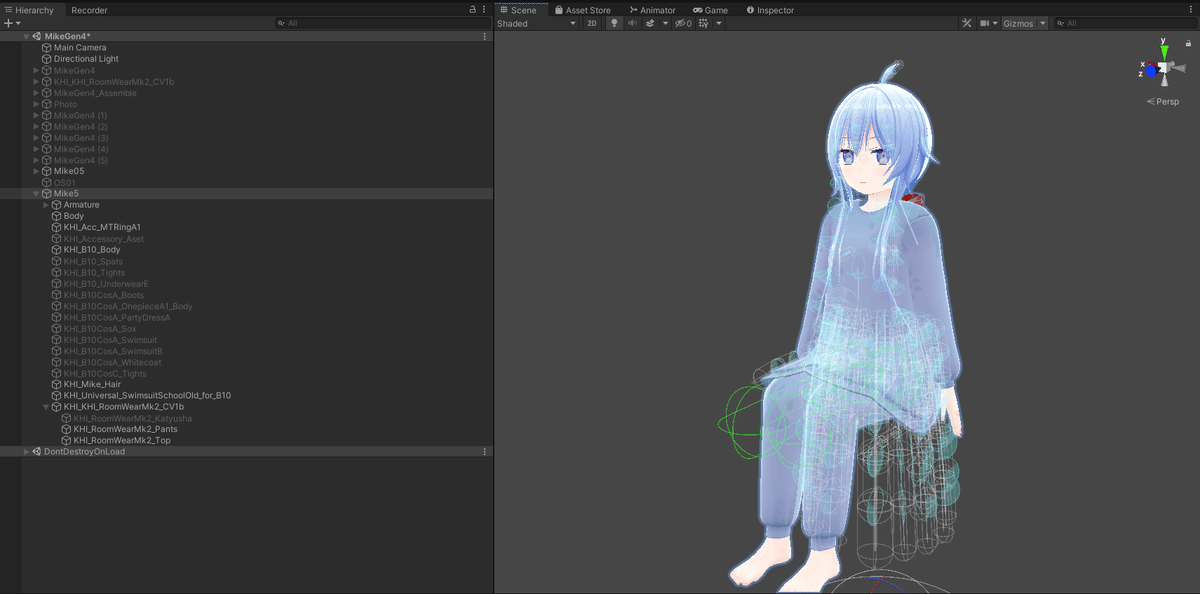
後はいつも通りアバターのアップロードをしてください。
※アーマチュアのボーン名がきせかえ元のアバターと異なる衣装などはこの方法では着せ替えできないことがあります。
